So installieren Sie Windows 11 auf dem ASUS b450-Motherboard
Asus b450 ist ein sehr ausgezeichnetes Motherboard mit vielen Benutzern, die das Win11-System auf diesem Motherboard installieren möchten. Viele Freunde wissen möglicherweise nicht, wie man sie aktiviert Werfen Sie einen Blick auf die Bedienung.

So installieren Sie win11 auf dem ASUS b450:
1 Zuerst starten wir das System neu, verwenden „F2“, um die BIOS-Einstellungen einzugeben, und klicken dann zum Aufrufen auf „Erweiterter Modus“.

2. Geben Sie dann „Sicherer Start“ unter der Option „Start“ ein
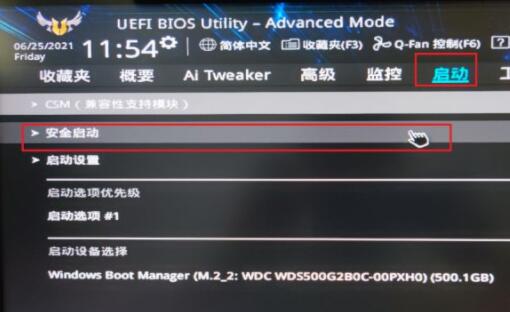
3. Wählen Sie dann „Windows UEFI-Modus“ auf der rechten Seite von „Betriebssystemtyp“
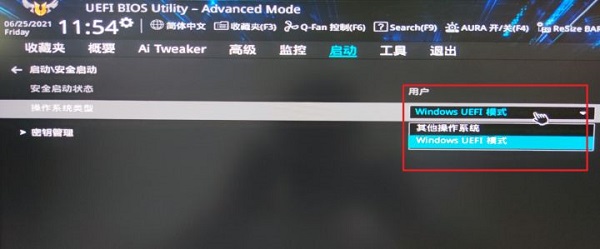 4. Die Einstellung ist abgeschlossen. Klicken Sie dann oben rechts auf „Suchen“, um die Suche aufzurufen.
4. Die Einstellung ist abgeschlossen. Klicken Sie dann oben rechts auf „Suchen“, um die Suche aufzurufen.
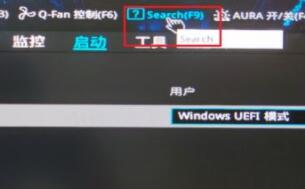 5. Suchen Sie dann nach „PTT“ und klicken Sie auf „OK“
5. Suchen Sie dann nach „PTT“ und klicken Sie auf „OK“
 6. Anschließend wird ein Dialogfeld angezeigt, in dem Sie prüfen können, ob Sie es öffnen möchten. Klicken Sie auf „OK“.
6. Anschließend wird ein Dialogfeld angezeigt, in dem Sie prüfen können, ob Sie es öffnen möchten. Klicken Sie auf „OK“.
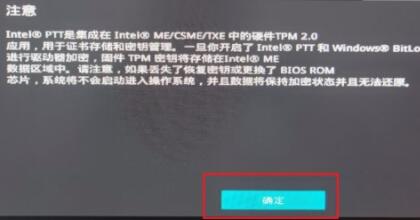 7. Klicken Sie nach dem Öffnen auf die untere rechte Ecke oder verwenden Sie die Tastatur „F10“, um die Einstellungen zu speichern, und klicken Sie auf „OK“.
7. Klicken Sie nach dem Öffnen auf die untere rechte Ecke oder verwenden Sie die Tastatur „F10“, um die Einstellungen zu speichern, und klicken Sie auf „OK“.
8 Nachdem die Einstellungen abgeschlossen sind, rufen Sie das System auf und laden Sie dann Win11 herunter Installieren Sie den Installationsassistenten von der Microsoft-Website, um win11 zu installieren.
Das obige ist der detaillierte Inhalt vonSo installieren Sie Windows 11 auf dem ASUS b450-Motherboard. Für weitere Informationen folgen Sie bitte anderen verwandten Artikeln auf der PHP chinesischen Website!

Heiße KI -Werkzeuge

Undresser.AI Undress
KI-gestützte App zum Erstellen realistischer Aktfotos

AI Clothes Remover
Online-KI-Tool zum Entfernen von Kleidung aus Fotos.

Undress AI Tool
Ausziehbilder kostenlos

Clothoff.io
KI-Kleiderentferner

AI Hentai Generator
Erstellen Sie kostenlos Ai Hentai.

Heißer Artikel

Heiße Werkzeuge

Notepad++7.3.1
Einfach zu bedienender und kostenloser Code-Editor

SublimeText3 chinesische Version
Chinesische Version, sehr einfach zu bedienen

Senden Sie Studio 13.0.1
Leistungsstarke integrierte PHP-Entwicklungsumgebung

Dreamweaver CS6
Visuelle Webentwicklungstools

SublimeText3 Mac-Version
Codebearbeitungssoftware auf Gottesniveau (SublimeText3)

Heiße Themen
 1382
1382
 52
52
 ASUS Tianxuan Air 14-Zoll-Gaming-Notebook veröffentlicht: ausgestattet mit bis zu Ryzen AI 9 HX 370, 110 W volle Maschinenleistung, ab 7.299 Yuan
Jul 23, 2024 am 12:42 AM
ASUS Tianxuan Air 14-Zoll-Gaming-Notebook veröffentlicht: ausgestattet mit bis zu Ryzen AI 9 HX 370, 110 W volle Maschinenleistung, ab 7.299 Yuan
Jul 23, 2024 am 12:42 AM
Laut Nachrichten dieser Website vom 22. Juli hat ASUS auf der heute Abend stattfindenden Sommer-Neuprodukteinführungskonferenz Tianxuan 2024 das Gaming-Notebook Tianxuan Air2024 mit einem 14-Zoll-Bildschirm zum Preis von 7.299 Yuan vorgestellt. Das Tianxuan Air2024 ist das erste 14-Zoll-Notebook der ASUS Tianxuan-Serie. Es verfügt über ein neues Design, unterstützt erstmals das Öffnen und Schließen um 180° und verfügt über eine neue quadratische Stromschnittstelle. Die A- und D-Seiten dieses Computers bestehen aus Metall und die Ecken des Rumpfes sind mithilfe von CNC-Technologie poliert. Der Rumpf wiegt etwa 1,46 kg und ist etwa 16,9 mm dick. In Bezug auf die Leistung ist Tianxuan Air mit dem neuen 12-Kern-Prozessor AMD Ryzen AI9HX370 mit Zen5-Architektur, einer integrierten Radeon 890MGPU mit 16CURDNA3.5-Architektur und einer integrierten NPU mit einer Rechenleistung von 50 ausgestattet
 Das System wurde im abgesicherten Modus des ASUS-Motherboards veröffentlicht
Jun 19, 2024 am 07:35 AM
Das System wurde im abgesicherten Modus des ASUS-Motherboards veröffentlicht
Jun 19, 2024 am 07:35 AM
Nach dem Einschalten des Computers wird angezeigt, dass das System den abgesicherten Modus aktiviert hat. Sie können im BIOS festlegen, dass der F1-Fehler ignoriert wird. Beim Einschalten wird das BIOS jedoch nicht aufgerufen Bei jedem Einschalten müssen Sie das BIOS neu starten und dann das BIOS verlassen, um das System aufzurufen. thesystemhaspostedinsafemode=Das System befindet sich im abgesicherten Modus. Dieses Problem tritt relativ häufig auf ASUS-Motherboards auf. Solange Sie das XMP des Speichers ausschalten und die Speicherfrequenz wieder auf den Normalwert einstellen, können Sie normal booten, ohne dass der Fehler im abgesicherten Modus auftritt. Die Aktualisierung des neuesten Motherboard-BIOS sollte in Ordnung sein.
 ASUS ROG Dragon Scale ACE EXTREME Kohlefasermaus und mechanische Tastatur Night Demon EXTREME, herausgegeben von der Nationalbank: Preis 1.799 Yuan / 3.599 Yuan
Jul 17, 2024 pm 02:27 PM
ASUS ROG Dragon Scale ACE EXTREME Kohlefasermaus und mechanische Tastatur Night Demon EXTREME, herausgegeben von der Nationalbank: Preis 1.799 Yuan / 3.599 Yuan
Jul 17, 2024 pm 02:27 PM
Laut Nachrichten dieser Website vom 13. Juli hat ASUS heute auf der BiliBiliWorld 2024 neben dem ROG Handheld X auch die nationalen Bankpreise für drei ROG-Peripherieprodukte veröffentlicht. Die neuen Produkte werden voraussichtlich im August in den Handel kommen. ROG Dragon Scale ACE EXTREME Maus: Erstpreis: 1.799 Yuan ROG Night Devil EXTREME Tastatur: Erstpreis: 3.599 Yuan ROG Prism 2 Kopfhörer: 1.599 Yuan, 300 RMB Rabatt für 1.299 Yuan ROG Dragon Scale ACE EXTREME Maus Berichten zufolge ROG Dragon Scale Die ACE EXTREME-Gaming-Maus verfügt über eine Kohlefaserschale und wiegt nur 47 g. Was die Leistung betrifft, ist die Dragon Scale ACEEXTREME-Maus mit einem optischen 42KDPI AIMPOINTPRO-Sensor und einem ausgestattet
 ASUS veröffentlicht BIOS-Update für Z790-Motherboards, um Instabilitätsprobleme mit Intels Core-Prozessoren der 13./14. Generation zu beheben
Aug 09, 2024 am 12:47 AM
ASUS veröffentlicht BIOS-Update für Z790-Motherboards, um Instabilitätsprobleme mit Intels Core-Prozessoren der 13./14. Generation zu beheben
Aug 09, 2024 am 12:47 AM
Laut Nachrichten dieser Website vom 8. August haben MSI und ASUS heute eine Beta-Version des BIOS veröffentlicht, die das 0x129-Mikrocode-Update für einige Z790-Motherboards enthält, als Reaktion auf die Instabilitätsprobleme bei Intel Core Desktop-Prozessoren der 13. und 14. Generation. Zu den ersten Motherboards von ASUS, die BIOS-Updates bereitstellen, gehören: ROGMAXIMUSZ790HEROBetaBios2503ROGMAXIMUSZ790DARKHEROBetaBios1503ROGMAXIMUSZ790HEROBTFBetaBios1503ROGMAXIMUSZ790HEROEVA-02, gemeinsame Version BetaBios2503ROGMAXIMUSZ790A
 ASUS ROG 8-Gaming-Telefon „QQ Speed Mobile Game' maßgeschneiderte limitierte Auflage veröffentlicht: Super wettbewerbsfähiges Rennwagenmodell, permanentes Auto der Liga A, Preis 4999 Yuan
Jul 18, 2024 am 04:28 AM
ASUS ROG 8-Gaming-Telefon „QQ Speed Mobile Game' maßgeschneiderte limitierte Auflage veröffentlicht: Super wettbewerbsfähiges Rennwagenmodell, permanentes Auto der Liga A, Preis 4999 Yuan
Jul 18, 2024 am 04:28 AM
Laut Nachrichten vom 13. Juli wurde die maßgeschneiderte limitierte Edition des ASUS ROG8 „QQ Speed Mobile Game“ heute offiziell auf der BiliBiliWorld 2024 veröffentlicht. Sie bietet eine 12 GB + 256 GB obsidianschwarze Konfiguration und kostet 4.999 Yuan. Die limitierte Geschenkbox „QQ Speed Mobile Game“ enthält ein physisches Modell eines äußerst konkurrenzfähigen Rennwagens, einen Flammenkarten-Pin und eine individuelle Schutzhülle. Dieses Telefon ist außerdem mit einem benutzerdefinierten Thema namens „QQ Speed“ ausgestattet, das klassische IP-Elemente wie Little Orange, Four Great Car Gods und Speed in die Desktop-Benutzeroberfläche, die Sperrbildschirmoberfläche, die Anrufer-ID und die Bildschirmuhr integriert und andere Szenen. Darüber hinaus können Spieler, die das individuell gestaltete ROG8 „QQ Speed Mobile Game“-Handy in limitierter Auflage kaufen, auch eines der permanenten A-Autos der S-League wählen: S-Star Chaser S-Skywalker S-Time Messenger. Wenn alle 3 Autos sind
 Das ASUS Lingyao 16 Air-Notebook kommt in China zum Verkauf: 1,1 cm dick, Ryzen AI 9 HX370, ab 12.999 Yuan
Jul 28, 2024 pm 06:00 PM
Das ASUS Lingyao 16 Air-Notebook kommt in China zum Verkauf: 1,1 cm dick, Ryzen AI 9 HX370, ab 12.999 Yuan
Jul 28, 2024 pm 06:00 PM
Laut Nachrichten dieser Website vom 28. Juli ist die chinesische Version des Asus Lingyao 16Air-Notebooks jetzt im Verkauf, ausgestattet mit einem AMD Ryzen AI9HX370-Prozessor, und die 32 GB + 1 TB-Version kostet 12.999 Yuan. Optisch besteht das Lingyao 16 Air-Notebook aus Hightech-Keramik-Aluminium-Material und CNC-Technologie. Es ist in zwei Farben erhältlich: Schneeweiß und Berggrau. Es ist etwa 1,1 cm dick und wiegt 1,49 kg. Lingyao 16Air ist mit dem neuen AMD Ryzen AI9HX370-Prozessor ausgestattet, ausgestattet mit 12C24TZen5-Kern, 16CURDNA3.5-Architektur Radeon890M-Kerndisplay, und die NPU-Rechenleistung erreicht 50TOPS. Dieser Computer ist außerdem mit einem VC-Dampfkammer-Kühlsystem mit zwei Lüftern ausgestattet, das 28 W liefern kann
 ASUS Daybreak Pro 16 2024 Business-Notebook auf den Markt gebracht: Ultra 5 125H, zwei Speichersteckplätze, 5599 Yuan
May 08, 2024 pm 09:50 PM
ASUS Daybreak Pro 16 2024 Business-Notebook auf den Markt gebracht: Ultra 5 125H, zwei Speichersteckplätze, 5599 Yuan
May 08, 2024 pm 09:50 PM
Laut Nachrichten dieser Website vom 8. Mai ist das Business-Notebook ASUS Daybreak Pro162024 heute zum Verkauf verfügbar. Nur die Version Ultra5125H, 32 GB RAM + 1 TB Speicherplatz ist zum Preis von 5.599 Yuan erhältlich. Berichten zufolge ist dieses Notebook mit einem Intel Core Ultra5125H-Prozessor (4P+8E+2LPE) ausgestattet, verfügt über zwei M.2SSD-Steckplätze und zwei DDR5SO-DIMM-Speichersteckplätze und kann auf maximal 64 GB Speicher erweitert werden. Das Dawn Pro16-Notebook verfügt über ein Gehäuse mit A-, C- und D-Oberflächentechnologie, ist 18,9 mm dick, wiegt 1,71 kg, unterstützt 180°-Öffnung und -Schließung und ist mit einem Einzellüfter-Kühlsystem ausgestattet. Was den Bildschirm betrifft, ist dieses Notebook mit einem 16-Zoll-IP mit 2560 x 1600 und 120 Hz ausgestattet
 Laut Asus ist die Kerngrafikleistung der AMD Radeon 880M um 15 % höher als die der 780M der vorherigen Generation
Jul 19, 2024 am 01:22 AM
Laut Asus ist die Kerngrafikleistung der AMD Radeon 880M um 15 % höher als die der 780M der vorherigen Generation
Jul 19, 2024 am 01:22 AM
Laut Nachrichten dieser Website vom 18. Juli veröffentlichte Technology Media Videocardz gestern (17. Juli) einen Blog-Beitrag, in dem es heißt, dass die Displayleistung der AMD Radeon 880 MR DNA 3.5 Core 15 % schneller ist als die der RDNA 3-basierten Radeon 780M. Quelle: videocardz AMD bestätigte auf der Veranstaltung zum Technologietag 2024, dass die Prozessoren der Ryzen AI300-Serie die Leistung der Kernanzeige erheblich verbessern werden, mit einer maximalen Steigerung von 32 % im Vergleich zu HawkPoint bei einem Stromverbrauch von 15 W. Laut offiziellen, von ASUS veröffentlichten Informationen, die auf 3DMarkTimeSpy-Laufbewertungsdaten basieren, ist die Grafikleistung der Radeon880M 15 % höher als die der vorherigen Generation (780M) und die Leistung liegt unter 40 WTGP nahe an der RTX3




